办公室文员可以用到的word技巧
- 格式:docx
- 大小:182.83 KB
- 文档页数:5
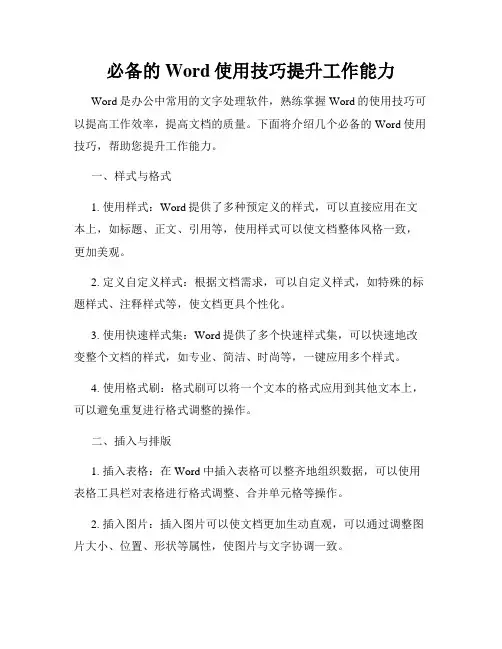
必备的Word使用技巧提升工作能力Word是办公中常用的文字处理软件,熟练掌握Word的使用技巧可以提高工作效率,提高文档的质量。
下面将介绍几个必备的Word使用技巧,帮助您提升工作能力。
一、样式与格式1. 使用样式:Word提供了多种预定义的样式,可以直接应用在文本上,如标题、正文、引用等,使用样式可以使文档整体风格一致,更加美观。
2. 定义自定义样式:根据文档需求,可以自定义样式,如特殊的标题样式、注释样式等,使文档更具个性化。
3. 使用快速样式集:Word提供了多个快速样式集,可以快速地改变整个文档的样式,如专业、简洁、时尚等,一键应用多个样式。
4. 使用格式刷:格式刷可以将一个文本的格式应用到其他文本上,可以避免重复进行格式调整的操作。
二、插入与排版1. 插入表格:在Word中插入表格可以整齐地组织数据,可以使用表格工具栏对表格进行格式调整、合并单元格等操作。
2. 插入图片:插入图片可以使文档更加生动直观,可以通过调整图片大小、位置、形状等属性,使图片与文字协调一致。
3. 页面设置:根据需要进行页面设置,如页边距、纸张大小、页眉页脚等,使文档格式更符合要求。
4. 使用分栏:如果需要将文档分为多栏展示,可以使用分栏功能,使文档排版更加灵活。
三、快捷键与操作1. 快捷键:熟练掌握一些常用的快捷键,如复制(Ctrl+C)、粘贴(Ctrl+V)、保存(Ctrl+S)等,可以节省操作时间,提高效率。
2. 拖拽与复制:在Word中,可以通过拖拽操作移动文本、改变图片位置,通过复制粘贴操作复制内容,简化操作流程。
3. 自动保存与恢复:Word具有自动保存和恢复功能,可以避免因突发情况导致的文档丢失,提高工作效率。
四、插件与扩展功能1. 使用插件:Word支持许多插件,可以帮助您实现更多功能,如语法检查、翻译、PDF导出等,根据需要选择适合的插件使用。
2. 使用宏:宏可以实现批量操作,如一键批量替换、快速插入内容等,提高操作效率。
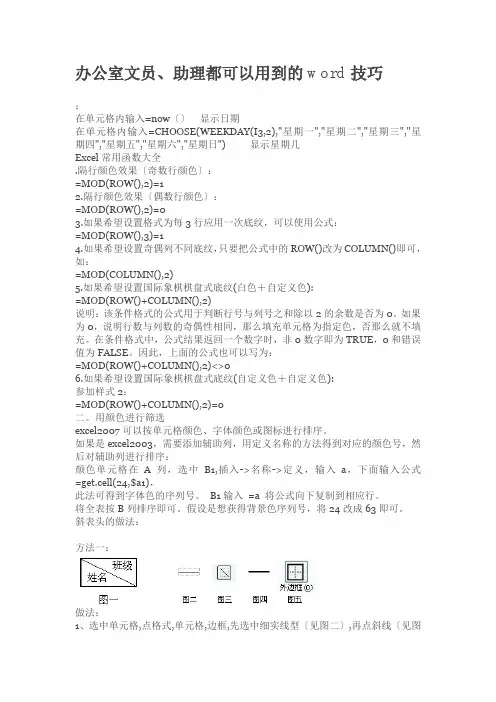
办公室文员、助理都可以用到的word技巧;在单元格内输入=now〔〕显示日期在单元格内输入=CHOOSE(WEEKDAY(I3,2),"星期一","星期二","星期三","星期四","星期五","星期六","星期日") 显示星期几Excel常用函数大全.隔行颜色效果〔奇数行颜色〕:=MOD(ROW(),2)=12.隔行颜色效果〔偶数行颜色〕:=MOD(ROW(),2)=03.如果希望设置格式为每3行应用一次底纹,可以使用公式:=MOD(ROW(),3)=14.如果希望设置奇偶列不同底纹,只要把公式中的ROW()改为COLUMN()即可,如:=MOD(COLUMN(),2)5.如果希望设置国际象棋棋盘式底纹(白色+自定义色):=MOD(ROW()+COLUMN(),2)说明:该条件格式的公式用于判断行号与列号之和除以2的余数是否为0。
如果为0,说明行数与列数的奇偶性相同,那么填充单元格为指定色,否那么就不填充。
在条件格式中,公式结果返回一个数字时,非0数字即为TRUE,0和错误值为FALSE。
因此,上面的公式也可以写为:=MOD(ROW()+COLUMN(),2)<>06.如果希望设置国际象棋棋盘式底纹(自定义色+自定义色):参加样式2:=MOD(ROW()+COLUMN(),2)=0二。
用颜色进行筛选excel2007可以按单元格颜色、字体颜色或图标进行排序。
如果是excel2003,需要添加辅助列,用定义名称的方法得到对应的颜色号,然后对辅助列进行排序:颜色单元格在A列,选中B1,插入->名称->定义,输入a,下面输入公式=get.cell(24,$a1),此法可得到字体色的序列号。
B1输入=a 将公式向下复制到相应行。
将全表按B列排序即可。
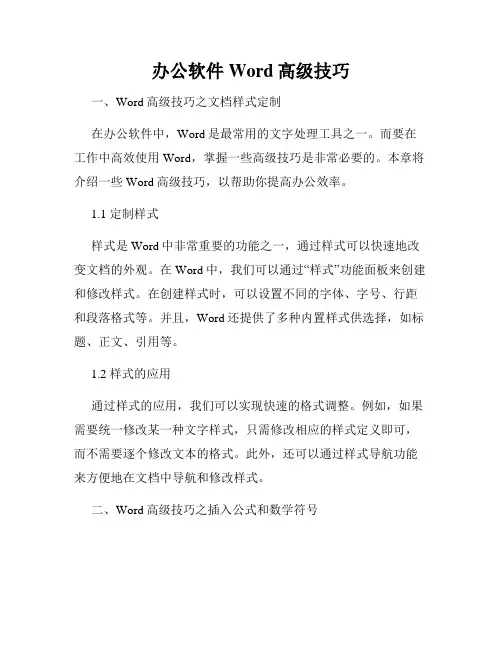
办公软件Word高级技巧一、Word高级技巧之文档样式定制在办公软件中,Word是最常用的文字处理工具之一。
而要在工作中高效使用Word,掌握一些高级技巧是非常必要的。
本章将介绍一些Word高级技巧,以帮助你提高办公效率。
1.1 定制样式样式是Word中非常重要的功能之一,通过样式可以快速地改变文档的外观。
在Word中,我们可以通过“样式”功能面板来创建和修改样式。
在创建样式时,可以设置不同的字体、字号、行距和段落格式等。
并且,Word还提供了多种内置样式供选择,如标题、正文、引用等。
1.2 样式的应用通过样式的应用,我们可以实现快速的格式调整。
例如,如果需要统一修改某一种文字样式,只需修改相应的样式定义即可,而不需要逐个修改文本的格式。
此外,还可以通过样式导航功能来方便地在文档中导航和修改样式。
二、Word高级技巧之插入公式和数学符号在编辑科技文献或学术文章时,经常需要插入各种公式和数学符号。
Word提供了强大的公式编辑功能,可以帮助我们快速插入各种复杂的数学公式。
2.1 插入公式在Word中,我们可以通过“插入”菜单中的“公式”功能来插入公式。
在公式编辑界面中,可以使用数学符号和运算符来编辑公式,并可直接预览效果。
此外,还可以使用功能面板中的公式库来快速插入常用的数学公式。
2.2 编辑数学符号在插入公式时,可能需要用到各种数学符号,如下标、上标、积分号等。
Word提供了丰富的数学符号库,可以在公式编辑界面中选择需要的符号,并可对其进行修改。
三、Word高级技巧之自动化排版在编辑大型文档时,使用自动化排版功能可以大幅提高工作效率。
Word提供了多种自动化排版功能,如目录、图表和索引等。
3.1 添加目录在长文档中,添加目录可以帮助读者快速浏览文档的结构和内容。
Word提供了方便的目录功能,可根据标题样式自动生成目录,并自动更新页码。
3.2 创建图表Word中的图表功能可以帮助我们将数据可视化,使得信息更加直观。
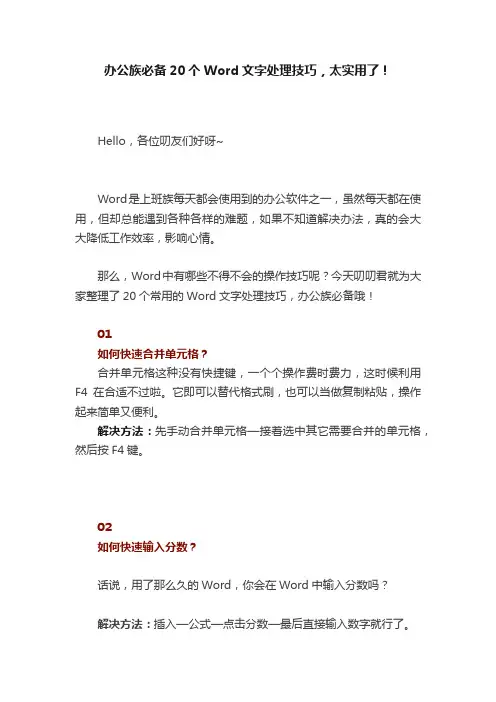
办公族必备20个Word文字处理技巧,太实用了!Hello,各位叨友们好呀~Word是上班族每天都会使用到的办公软件之一,虽然每天都在使用,但却总能遇到各种各样的难题,如果不知道解决办法,真的会大大降低工作效率,影响心情。
那么,Word中有哪些不得不会的操作技巧呢?今天叨叨君就为大家整理了20个常用的Word文字处理技巧,办公族必备哦!01如何快速合并单元格?合并单元格这种没有快捷键,一个个操作费时费力,这时候利用F4在合适不过啦。
它即可以替代格式刷,也可以当做复制粘贴,操作起来简单又便利。
解决方法:先手动合并单元格—接着选中其它需要合并的单元格,然后按F4键。
02如何快速输入分数?话说,用了那么久的Word,你会在Word中输入分数吗?解决方法:插入—公式—点击分数—最后直接输入数字就行了。
03如何制作联合文件标题?在很多的政府结构文件,标题头部都会有双行合并那种效果,这种效果怎么实现呢?解决方法:开始—段落—中文版本—双行合一即可完成04如何调整文字的间距?很多时候我们为了要将文本上下对齐,都会增加文字间距离,如何快速调整呢?解决方法:段落—中文版本—调整宽度即可完成!05如何在Word中快速输入带圈字符解决方法:只需要在Word中输入数字“2611”按住alt+X键即可完成√圈字符,同理输入“2612”按住alt+X键即可完成×圈字符。
06如何快速删除页眉横线?之前跟大家分享过很多的删除页眉横线的技巧,今天再与大家分享一组快捷键。
解决方法:快捷键Ctrl+Shift+N07如何让Word里的表格上下移动?遇到下面这种情况,是不是发现表格移动不了,只有在表格前留出一个空行才能移动。
该如何在表格前留出一个空行呢?解决方法:鼠标定位到第一个单元格,敲下Enter键,搞定!08如何统一所有标点符号样式?在输入标点符号时,会混合输入中英文符号,那如何快速统一符号呢?解决方法:选中文本,点击开始——更改大小写——全角/半角即可将英文符号修改为中文符号。

办公软件中word文档常用技巧办公软件中word文档常用技巧1、去除默认的输入法:打开选项窗口,点击其中的“编辑”选项卡,去除最下面的“输入法控制处于活动状态”前的对号,点击确定。
重新启动Word后,就会发现微软拼音不会一起启动了。
2、翻译文字:先要安装好字典库,连线上网,通过网上资源翻译。
选择准备翻译的文字,然后点选Word菜单栏“工具”→“信息检索”;界面右边将出现“信息检索”版面。
在“搜索”栏选择“翻译”,再在“翻译”栏选择“将”哪国语言“翻译为”哪国语言,结果马上就会显示出来。
要快速翻译下一个词,可以按住Alt键不放,然后点选生词。
3、快速显示文档中的图片:如果一篇Word文档中有好多图片,打开后显示比较慢。
但我们打开文档时,快速点击“打印预览”按钮,图片就会立刻清晰的显示出来,然后关闭打印预览窗口,所有插入的图片都会快速显示出来了。
4、给图片注解文字:选定要添加说明的图片,单击鼠标右键,在快捷功能菜单中选“题注”,以打开题注窗口;然后在“标签”栏选择“公式”、“表格”或“图表”;最后在“题注”栏输入注解文字,再点“确定”按钮结束。
此时,注解文字会自动显示在图片下方。
注解文字可以随时更改,如改变字体大小,或者删除等等。
5、制作水印:Word2003具有添加文字和图片两种类型水印的功能,而且能够随意设置大小、位置等等。
在Word菜单栏点击“格式”→“背景”→“水印”。
在“水印”对话框中选择“文字水印”,然后在“文字”栏选择合适的字句,或另外输入文字;或在“水印”对话框中选择“图片水印”,然后找到要作为水印图案的图片。
最后按“确定”,水印就会出现在文字后面。
6、自动更正错误词组:可以通过Word2003自动更正写错的词组。
比如“为虎作伥”容易写成“为虎做伥”,依次点击“工具-自动更正选项”菜单,在弹出的“自动更正”窗口中选择“自动更正”标签项,在下面的替换文本框中输入“为虎做伥”,然后在替换为文本框中输入“为虎作伥”,点击确定。
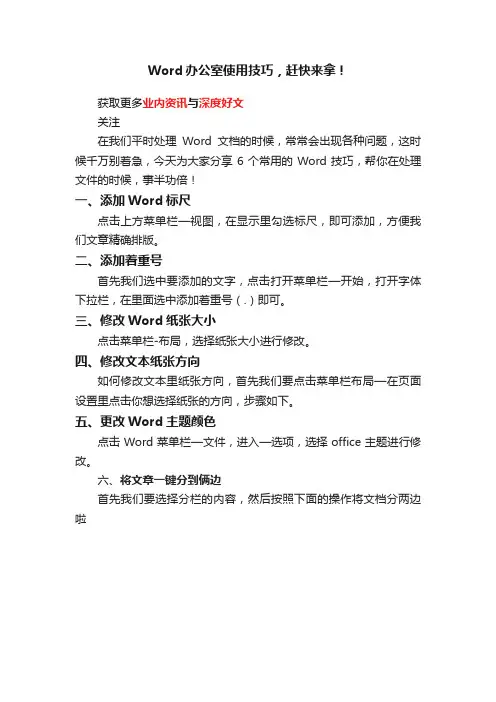
Word办公室使用技巧,赶快来拿!
获取更多业内资讯与深度好文
关注
在我们平时处理Word文档的时候,常常会出现各种问题,这时候千万别着急,今天为大家分享6个常用的Word技巧,帮你在处理文件的时候,事半功倍!
一、添加Word标尺
点击上方菜单栏—视图,在显示里勾选标尺,即可添加,方便我们文章精确排版。
二、添加着重号
首先我们选中要添加的文字,点击打开菜单栏—开始,打开字体下拉栏,在里面选中添加着重号(.)即可。
三、修改Word纸张大小
点击菜单栏-布局,选择纸张大小进行修改。
四、修改文本纸张方向
如何修改文本里纸张方向,首先我们要点击菜单栏布局—在页面设置里点击你想选择纸张的方向,步骤如下。
五、更改Word主题颜色
点击Word菜单栏—文件,进入—选项,选择office主题进行修改。
六、将文章一键分到俩边
首先我们要选择分栏的内容,然后按照下面的操作将文档分两边啦。
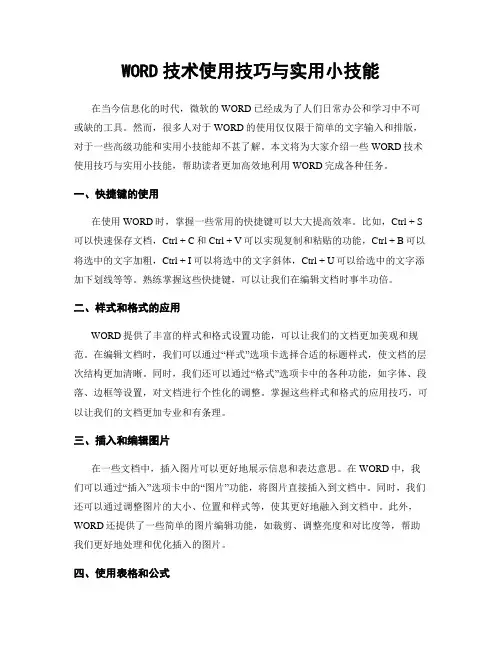
WORD技术使用技巧与实用小技能在当今信息化的时代,微软的WORD已经成为了人们日常办公和学习中不可或缺的工具。
然而,很多人对于WORD的使用仅仅限于简单的文字输入和排版,对于一些高级功能和实用小技能却不甚了解。
本文将为大家介绍一些WORD技术使用技巧与实用小技能,帮助读者更加高效地利用WORD完成各种任务。
一、快捷键的使用在使用WORD时,掌握一些常用的快捷键可以大大提高效率。
比如,Ctrl + S 可以快速保存文档,Ctrl + C和Ctrl + V可以实现复制和粘贴的功能,Ctrl + B可以将选中的文字加粗,Ctrl + I可以将选中的文字斜体,Ctrl + U可以给选中的文字添加下划线等等。
熟练掌握这些快捷键,可以让我们在编辑文档时事半功倍。
二、样式和格式的应用WORD提供了丰富的样式和格式设置功能,可以让我们的文档更加美观和规范。
在编辑文档时,我们可以通过“样式”选项卡选择合适的标题样式,使文档的层次结构更加清晰。
同时,我们还可以通过“格式”选项卡中的各种功能,如字体、段落、边框等设置,对文档进行个性化的调整。
掌握这些样式和格式的应用技巧,可以让我们的文档更加专业和有条理。
三、插入和编辑图片在一些文档中,插入图片可以更好地展示信息和表达意思。
在WORD中,我们可以通过“插入”选项卡中的“图片”功能,将图片直接插入到文档中。
同时,我们还可以通过调整图片的大小、位置和样式等,使其更好地融入到文档中。
此外,WORD还提供了一些简单的图片编辑功能,如裁剪、调整亮度和对比度等,帮助我们更好地处理和优化插入的图片。
四、使用表格和公式在一些需要展示数据或进行计算的文档中,使用表格和公式可以更加方便和清晰地呈现信息。
在WORD中,我们可以通过“插入”选项卡中的“表格”功能,快速插入表格,并通过调整表格的行列数、边框样式和颜色等,使其符合我们的需求。
同时,WORD还内置了一些常用的数学公式,我们可以通过“插入”选项卡中的“公式”功能,选择合适的公式进行插入和编辑。
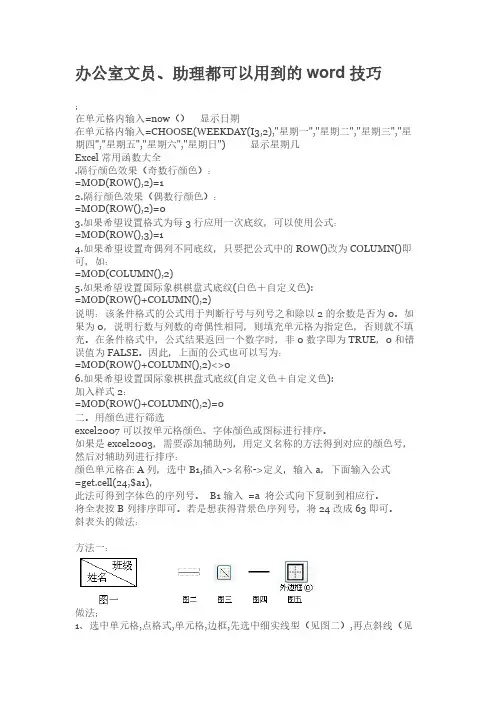
办公室文员、助理都可以用到的word技巧;在单元格内输入=now()显示日期在单元格内输入=CHOOSE(WEEKDAY(I3,2),"星期一","星期二","星期三","星期四","星期五","星期六","星期日") 显示星期几Excel常用函数大全.隔行颜色效果(奇数行颜色):=MOD(ROW(),2)=12.隔行颜色效果(偶数行颜色):=MOD(ROW(),2)=03.如果希望设置格式为每3行应用一次底纹,可以使用公式:=MOD(ROW(),3)=14.如果希望设置奇偶列不同底纹,只要把公式中的ROW()改为COLUMN()即可,如:=MOD(COLUMN(),2)5.如果希望设置国际象棋棋盘式底纹(白色+自定义色):=MOD(ROW()+COLUMN(),2)说明:该条件格式的公式用于判断行号与列号之和除以2的余数是否为0。
如果为0,说明行数与列数的奇偶性相同,则填充单元格为指定色,否则就不填充。
在条件格式中,公式结果返回一个数字时,非0数字即为TRUE,0和错误值为FALSE。
因此,上面的公式也可以写为:=MOD(ROW()+COLUMN(),2)<>06.如果希望设置国际象棋棋盘式底纹(自定义色+自定义色):加入样式2:=MOD(ROW()+COLUMN(),2)=0二。
用颜色进行筛选excel2007可以按单元格颜色、字体颜色或图标进行排序。
如果是excel2003,需要添加辅助列,用定义名称的方法得到对应的颜色号,然后对辅助列进行排序:颜色单元格在A列,选中B1,插入->名称->定义,输入a,下面输入公式=get.cell(24,$a1),此法可得到字体色的序列号。
B1输入=a 将公式向下复制到相应行。
将全表按B列排序即可。
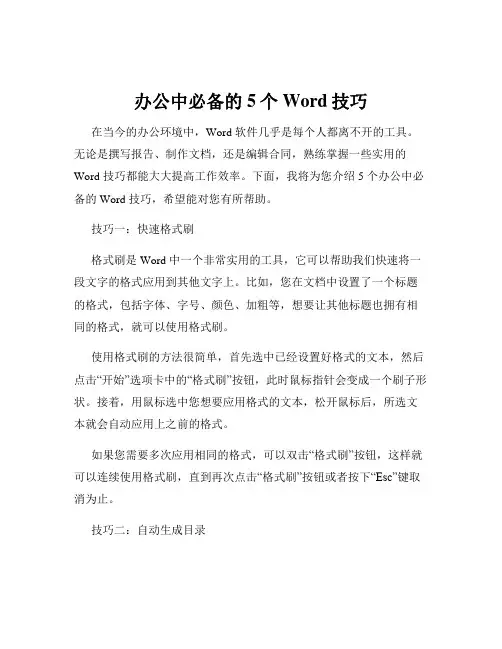
办公中必备的5个Word技巧在当今的办公环境中,Word 软件几乎是每个人都离不开的工具。
无论是撰写报告、制作文档,还是编辑合同,熟练掌握一些实用的Word 技巧都能大大提高工作效率。
下面,我将为您介绍 5 个办公中必备的 Word 技巧,希望能对您有所帮助。
技巧一:快速格式刷格式刷是 Word 中一个非常实用的工具,它可以帮助我们快速将一段文字的格式应用到其他文字上。
比如,您在文档中设置了一个标题的格式,包括字体、字号、颜色、加粗等,想要让其他标题也拥有相同的格式,就可以使用格式刷。
使用格式刷的方法很简单,首先选中已经设置好格式的文本,然后点击“开始”选项卡中的“格式刷”按钮,此时鼠标指针会变成一个刷子形状。
接着,用鼠标选中您想要应用格式的文本,松开鼠标后,所选文本就会自动应用上之前的格式。
如果您需要多次应用相同的格式,可以双击“格式刷”按钮,这样就可以连续使用格式刷,直到再次点击“格式刷”按钮或者按下“Esc”键取消为止。
技巧二:自动生成目录当您的文档篇幅较长,内容较多时,为了方便读者快速浏览和查找信息,生成一个目录是非常有必要的。
Word 提供了自动生成目录的功能,让您轻松完成这一操作。
首先,您需要为文档中的标题设置好相应的级别,比如“标题1”“标题2”“标题3”等。
可以通过“开始”选项卡中的“样式”组来进行设置。
然后,将光标定位到文档开头,点击“引用”选项卡中的“目录”按钮,选择您喜欢的目录样式,Word 就会自动根据您设置的标题级别生成目录。
如果文档内容有修改,比如添加或删除了标题,您只需要在目录上点击右键,选择“更新域”,就可以更新目录。
技巧三:查找和替换功能在处理长篇文档时,难免会出现一些需要统一修改的内容,比如将某个词语全部替换为另一个词语,或者查找特定的格式等。
这时,Word 的查找和替换功能就派上用场了。
点击“开始”选项卡中的“查找和替换”按钮(或者使用快捷键“Ctrl +F”打开查找窗口,“Ctrl +H”打开替换窗口),在弹出的对话框中输入您要查找或替换的内容。
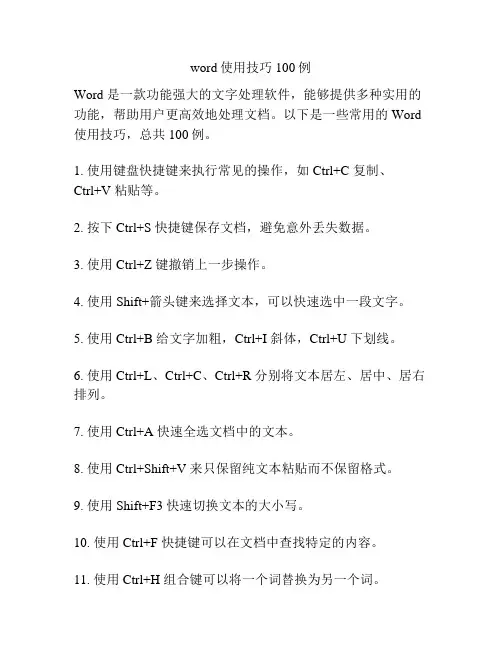
word使用技巧100例Word 是一款功能强大的文字处理软件,能够提供多种实用的功能,帮助用户更高效地处理文档。
以下是一些常用的 Word 使用技巧,总共100例。
1. 使用键盘快捷键来执行常见的操作,如 Ctrl+C 复制、Ctrl+V 粘贴等。
2. 按下 Ctrl+S 快捷键保存文档,避免意外丢失数据。
3. 使用 Ctrl+Z 键撤销上一步操作。
4. 使用 Shift+箭头键来选择文本,可以快速选中一段文字。
5. 使用 Ctrl+B 给文字加粗,Ctrl+I 斜体,Ctrl+U 下划线。
6. 使用 Ctrl+L、Ctrl+C、Ctrl+R 分别将文本居左、居中、居右排列。
7. 使用 Ctrl+A 快速全选文档中的文本。
8. 使用 Ctrl+Shift+V 来只保留纯文本粘贴而不保留格式。
9. 使用 Shift+F3 快速切换文本的大小写。
10. 使用 Ctrl+F 快捷键可以在文档中查找特定的内容。
11. 使用 Ctrl+H 组合键可以将一个词替换为另一个词。
12. 使用 Ctrl+Enter 快速插入分页符。
13. 使用 Ctrl+Shift+C 快速复制文字格式。
14. 使用 Ctrl+Shift+V 快速粘贴文字格式。
15. 使用 Ctrl+Shift+> 和 Ctrl+Shift+< 来调整文本的字体大小。
16. 使用 Ctrl+]和 Ctrl+[ 来调整文本的缩进。
17. 使用 Tab 键来调整文本的缩进。
18. 使用 Ctrl+Shift+F 来打开字体对话框,进行更详细的字体设置。
19. 使用 Ctrl+Shift+P 来打开段落对话框,进行段落格式的设置。
20. 使用 Ctrl+1 快捷键将所选文字设为单倍行距。
21. 使用 Ctrl+2 快捷键将所选文字设为1.5倍行距。
22. 使用 Ctrl+5 快捷键将所选文字设为2倍行距。
23. 使用 Ctrl+Shift+Enter 快速插入分栏符,进行多栏排版。
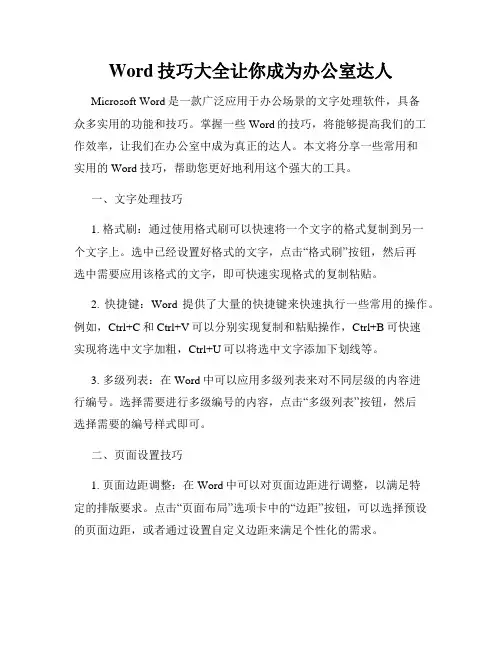
Word技巧大全让你成为办公室达人Microsoft Word是一款广泛应用于办公场景的文字处理软件,具备众多实用的功能和技巧。
掌握一些Word的技巧,将能够提高我们的工作效率,让我们在办公室中成为真正的达人。
本文将分享一些常用和实用的Word技巧,帮助您更好地利用这个强大的工具。
一、文字处理技巧1. 格式刷:通过使用格式刷可以快速将一个文字的格式复制到另一个文字上。
选中已经设置好格式的文字,点击“格式刷”按钮,然后再选中需要应用该格式的文字,即可快速实现格式的复制粘贴。
2. 快捷键:Word提供了大量的快捷键来快速执行一些常用的操作。
例如,Ctrl+C和Ctrl+V可以分别实现复制和粘贴操作,Ctrl+B可快速实现将选中文字加粗,Ctrl+U可以将选中文字添加下划线等。
3. 多级列表:在Word中可以应用多级列表来对不同层级的内容进行编号。
选择需要进行多级编号的内容,点击“多级列表”按钮,然后选择需要的编号样式即可。
二、页面设置技巧1. 页面边距调整:在Word中可以对页面边距进行调整,以满足特定的排版要求。
点击“页面布局”选项卡中的“边距”按钮,可以选择预设的页面边距,或者通过设置自定义边距来满足个性化的需求。
2. 页面分栏:在Word中可以将页面分为多栏进行排版。
点击“页面布局”选项卡中的“分栏”按钮,可以选择分栏数目和布局样式,实现对页面的分栏设置。
3. 页眉和页脚:在Word中可以利用页眉和页脚为文档添加头部和底部信息,例如公司名称、日期、页码等。
点击“插入”选项卡中的“页眉”或“页脚”按钮,即可在文档中的顶部或底部插入所需内容。
三、插入对象技巧1. 插入图片:在Word中可以轻松地插入图片以丰富文档内容。
点击“插入”选项卡中的“图片”按钮,选择需要插入的图片文件,并进行适当的调整和排版。
2. 插入表格:表格是在Word中常用的插入对象之一,可以用于展示和整理数据。
点击“插入”选项卡中的“表格”按钮,选择需要的行列数目,即可插入相应大小的表格。
职场人士最常用的Word技能!学会这3个技巧,工作效率翻
倍!
对于职场人士来说,Word是最常用的办公软件了。
Word虽然常用,看似简单,其实很多实用技巧大家都没有真正的掌握。
当学会了使用的一些技巧,可以使得我们的工作效率翻倍。
今天为大家分享3个最常用的Word技巧,可以让你在处理文件时,事半功倍。
1、word表格自动填充序号。
我们都知道,在Excel中,想为行列添加序号,是一件非常轻松的事情。
只需先手动添加两个,然后选中往下拉就可以了。
但在Word中,则没有这个功能。
那么,怎么操作才能够批量添加序号呢?
第一步,先选择需要自动填充的单元格。
第二步,选择功能区域中的“开始”,在“段落”中点击“编号”。
第三步,选择你想好的编号形式,就可以自动填充序号了。
尤其所需要填的序号比较多的时候,用这个方法,可以极大地提升工作效率呢。
2、添加Word标尺。
在使用Word的时候,懂得合理的使用标尺,可以极大地提高我们的工作效率。
那么,这个功能如何使用呢?
具体方法:进入【视图】-【显示】,在里面找到标尺,在标尺的前面打钩,就可以把标尺调出来。
3、自定义Word纸张大小。
在Word中,默认的文档大小是A4。
但是,有的时候,我们会因为具体需要,要设置成8K、16K、32K等等。
那么,应该如何自定义纸张的大小呢?
方法:依次点击【布局】-【纸张大小】-【其他纸张大小】,这样就可以根据自己的需要对宽度和高度进行设置了。
Word技巧大全让你成为办公室达人Microsoft Word是一款广泛应用于办公场所的文字处理软件。
它的功能强大、操作简便,使得我们能够更有效地创建、编辑和格式化文档。
本文将为你介绍一些常用的Word技巧,帮助你在办公室中更加高效地使用该软件。
一、格式设置技巧1. 页面设置:在“页面布局”中,你可以轻松地设置页面的大小、方向和边距。
例如,若你需要打印一份横向排列的文档,只需将页面方向设置为“横向”即可。
2. 打印预览:在编辑文档之前,你可以使用“打印预览”功能查看最终打印效果。
这样可以避免印刷错误,节省纸张和墨水。
3. 自定义样式:通过定义和使用自定义样式,你可以轻松地为文档中的不同元素(标题、段落等)设置一致的格式。
这样,当你需要调整整个文档的格式时,只需修改样式,而不用逐个更改每个元素。
二、编辑技巧1. 自动更正:Word内置了一些自动更正功能,能够自动修正常见的拼写错误、标点符号和大小写错误。
你可以根据需要添加自定义的自动更正规则。
2. 拼写和语法检查:Word拥有强大的拼写和语法检查功能,可以帮助你减少错误。
它会在你输入文字时实时检查,并在发现错误时提醒你。
3. 搜索和替换:使用“查找”和“替换”功能,你可以快速定位和替换文档中的特定文字。
这在处理大型文档或需要大规模更改时非常有用。
三、排版技巧1. 标题和目录:通过使用自动编号和标题样式,你可以轻松地创建清晰的标题层次结构。
并且,Word还可以基于标题样式自动生成目录,使得查阅文档变得更加方便。
2. 表格和图表:Word提供了丰富的表格和图表功能,使得你可以使用这些工具来展示和整理数据。
你可以调整表格列宽、插入公式、应用样式等。
3. 页面分栏:若你希望在一张纸上分为多栏进行排版,Word的“页面布局”中提供了分栏功能。
你可以根据需要选择分栏数目和布局,以实现你想要的排版效果。
四、快捷键技巧1. 基本快捷键:Ctrl+C(复制)、Ctrl+X(剪切)、Ctrl+V(粘贴)是基本的快捷键组合。
办公室人员必备—超实用的word技巧三招去掉页眉那条横线1、在页眉中,在“格式”-“边框和底纹”中设置表格和边框为“无”,应用于“段落”2、同上,只是把边框的颜色设置为白色(其实并没有删的,只是看起来没有了,呵呵)3、在“样式”栏里把“页眉”换成“正文”就行了——强烈推荐!会多出--(两个横杠) 这是用户不愿看到的,又要多出一步作删除--解决方法:替换时在前引号前加上一个空格问题就解决了插入日期和时间的快捷键Alt+Shift+D:当前日期Alt+Shift+T:当前时间批量转换全角字符为半角字符首先全选。
然后“格式”→“更改大小写”,在对话框中先选中“半角”,确定即可Word启动参数简介单击“开始→运行”命令,然后输入Word所在路径及参数确定即可运行,如“C:\ PROGRAM FILES \MICROSOFT Office \Office 10\ WINWord.EXE /n”,这些常用的参数及功能如下:/n:启动Word后不创建新的文件。
/a:禁止插件和通用模板自动启动。
/m:禁止自动执行的宏。
/w:启动一个新Word进程,独立与正在运行的Word进程。
/c:启动Word,然后调用Netmeeting。
/q:不显示启动画面。
另外对于常需用到的参数,我们可以在Word的快捷图标上单击鼠标右键,然后在“目标”项的路径后加上该参数即可。
快速打开最后编辑的文档如果你希望Word在启动时能自动打开你上次编辑的文档,可以用简单的宏命令来完成:(1)选择“工具”菜单中的“宏”菜单项,单击“录制新宏”命令打开“录制宏”对话框;(2)在“录制宏”对话框中,在“宏名”输入框中输入“autoexec”,点击“确定”;(3)从菜单中选择“文件”,点击最近打开文件列表中显示的第一个文件名;并“停止录制”。
保存退出。
下次再启动Word时,它会自动加载你工作的最后一个文档。
格式刷的使用1、设定好文本1的格式。
2、将光标放在文本1处。
办公室人员必备—超实用的word技巧三招去掉页眉那条横线1、在页眉中,在“格式”-“边框和底纹”中设置表格和边框为“无”,应用于“段落”2、同上,只是把边框的颜色设置为白色(其实并没有删的,只是看起来没有了,呵呵)3、在“样式”栏里把“页眉”换成“正文”就行了——强烈推荐!会多出--(两个横杠) 这是用户不愿看到的,又要多出一步作删除--解决方法:替换时在前引号前加上一个空格问题就解决了插入日期和时间的快捷键Alt+Shift+D:当前日期Alt+Shift+T:当前时间批量转换全角字符为半角字符首先全选。
然后“格式”→“更改大小写”,在对话框中先选中“半角”,确定即可Word启动参数简介单击“开始→运行”命令,然后输入Word所在路径及参数确定即可运行,如“C:\ PROGRAM FILES \MICROSOFT Office \Office 10\ WINWord.EXE /n”,这些常用的参数及功能如下:/n:启动Word后不创建新的文件。
/a:禁止插件和通用模板自动启动。
/m:禁止自动执行的宏。
/w:启动一个新Word进程,独立与正在运行的Word进程。
/c:启动Word,然后调用Netmeeting。
/q:不显示启动画面。
另外对于常需用到的参数,我们可以在Word的快捷图标上单击鼠标右键,然后在“目标”项的路径后加上该参数即可。
快速打开最后编辑的文档如果你希望Word在启动时能自动打开你上次编辑的文档,可以用简单的宏命令来完成:(1)选择“工具”菜单中的“宏”菜单项,单击“录制新宏”命令打开“录制宏”对话框;(2)在“录制宏”对话框中,在“宏名”输入框中输入“autoexec”,点击“确定”;(3)从菜单中选择“文件”,点击最近打开文件列表中显示的第一个文件名;并“停止录制”。
保存退出。
下次再启动Word时,它会自动加载你工作的最后一个文档。
格式刷的使用1、设定好文本1的格式。
2、将光标放在文本1处。
办公室人员必备—超实用的word技巧三招去掉页眉那条横线1、在页眉中,在“格式”-“边框和底纹”中设置表格和边框为“无",应用于“段落”2、同上,只是把边框的颜色设置为白色(其实并没有删的,只是看起来没有了,呵呵)3、在“样式"栏里把“页眉”换成“正文”就行了——强烈推荐!会多出—-(两个横杠) 这是用户不愿看到的,又要多出一步作删除——解决方法:替换时在前引号前加上一个空格问题就解决了插入日期和时间的快捷键Alt+Shift+D:当前日期Alt+Shift+T:当前时间批量转换全角字符为半角字符首先全选。
然后“格式”→“更改大小写”,在对话框中先选中“半角”,确定即可Word启动参数简介单击“开始→运行”命令,然后输入Word所在路径及参数确定即可运行,如“C:\ PROGRAM FILES \MICROSOFT Office \Office 10\ WINWord.EXE /n”,这些常用的参数及功能如下:/n:启动Word后不创建新的文件./a:禁止插件和通用模板自动启动。
/m:禁止自动执行的宏。
/w:启动一个新Word进程,独立与正在运行的Word进程。
/c:启动Word,然后调用Netmeeting./q:不显示启动画面.另外对于常需用到的参数,我们可以在Word的快捷图标上单击鼠标右键,然后在“目标”项的路径后加上该参数即可。
快速打开最后编辑的文档如果你希望Word在启动时能自动打开你上次编辑的文档,可以用简单的宏命令来完成:(1)选择“工具”菜单中的“宏”菜单项,单击“录制新宏”命令打开“录制宏”对话框;(2)在“录制宏”对话框中,在“宏名”输入框中输入“autoexec”,点击“确定”;(3)从菜单中选择“文件”,点击最近打开文件列表中显示的第一个文件名;并“停止录制”。
保存退出。
下次再启动Word时,它会自动加载你工作的最后一个文档。
格式刷的使用1、设定好文本1的格式。
办公室人员必备—超实用的w o r d技巧三招去掉页眉那条横线1、在页眉中,在“格式”-“边框和底纹”中设置表格和边框为“无”,应用于“段落”2、同上,只是把边框的颜色设置为白色(其实并没有删的,只是看起来没有了,呵呵)3、在“样式”栏里把“页眉”换成“正文”就行了——强烈推荐!会多出--(两个横杠)这是用户不愿看到的,又要多出一步作删除--解决方法:替换时在前引号前加上一个空格问题就解决了插入日期和时间的快捷键Alt+Shift+D:当前日期Alt+Shift+T:当前时间批量转换全角字符为半角字符首先全选。
然后“格式”→“更改大小写”,在对话框中先选中“半角”,确定即可Word启动参数简介单击“开始→运行”命令,然后输入Word所在路径及参数确定即可运行,如“C:\PROGRAMFILES\MICROSOFTOffice\Office10\n”,这些常用的参数及功能如下:/n:启动Word后不创建新的文件。
/a:禁止插件和通用模板自动启动。
/m:禁止自动执行的宏。
/w:启动一个新Word进程,独立与正在运行的Word进程。
/c:启动Word,然后调用Netmeeting。
/q:不显示启动画面。
另外对于常需用到的参数,我们可以在Word的快捷图标上单击鼠标右键,然后在“目标”项的路径后加上该参数即可。
快速打开最后编辑的文档如果你希望Word在启动时能自动打开你上次编辑的文档,可以用简单的宏命令来完成:(1)选择“工具”菜单中的“宏”菜单项,单击“录制新宏”命令打开“录制宏”对话框;(2)在“录制宏”对话框中,在“宏名”输入框中输入“autoexec”,点击“确定”;(3)从菜单中选择“文件”,点击最近打开文件列表中显示的第一个文件名;并“停止录制”。
保存退出。
下次再启动Word时,它会自动加载你工作的最后一个文档。
格式刷的使用1、设定好文本1的格式。
2、将光标放在文本1处。
3、单击格式刷按钮。
办公室文员、助理都可以用到的word技巧
;
在单元格内输入=now()显示日期
在单元格内输入=CHOOSE(WEEKDAY(I3,2),"星期一","星期二","星期三","星期四","星期五","星期六","星期日") 显示星期几
Excel常用函数大全
.隔行颜色效果(奇数行颜色):
=MOD(ROW(),2)=1
2.隔行颜色效果(偶数行颜色):
=MOD(ROW(),2)=0
3.如果希望设置格式为每3行应用一次底纹,可以使用公式:
=MOD(ROW(),3)=1
4.如果希望设置奇偶列不同底纹,只要把公式中的ROW()改为COLUMN()即可,如:
=MOD(COLUMN(),2)
5.如果希望设置国际象棋棋盘式底纹(白色+自定义色):
=MOD(ROW()+COLUMN(),2)
说明:该条件格式的公式用于判断行号与列号之和除以2的余数是否为0。
如果为0,说明行数与列数的奇偶性相同,则填充单元格为指定色,否则就不填充。
在条件格式中,公式结果返回一个数字时,非0数字即为TRUE,0和错误值为FALSE。
因此,上面的公式也可以写为:
=MOD(ROW()+COLUMN(),2)<>0
6.如果希望设置国际象棋棋盘式底纹(自定义色+自定义色):
加入样式2:
=MOD(ROW()+COLUMN(),2)=0
二。
用颜色进行筛选
excel2007可以按单元格颜色、字体颜色或图标进行排序。
如果是excel2003,需要添加辅助列,用定义名称的方法得到对应的颜色号,然后对辅助列进行排序:
颜色单元格在A列,选中B1,插入->名称->定义,输入a,下面输入公式=get.cell(24,$a1),
此法可得到字体色的序列号。
B1输入=a 将公式向下复制到相应行。
将全表按B列排序即可。
若是想获得背景色序列号,将24改成63即可。
斜表头的做法:
方法一:
做法;
1、选中单元格,点格式,单元格,边框,先选中细实线型(见图二),再点斜线(见图
三),再选中稍粗点的实线(见图四),再点外边框的图标(见图五),这样边框就画成了;
2、再选中该单元格,点格式,对齐,水平对齐选中常规或靠左;垂直对齐,选中分散对齐(上下位置不紧张时,选居中更好);
3、输入班级,按ALT+回车;再输入姓名;
4、分别在姓名和班级前面加空格,使字放在适当位置。
方法二:
图一
做法:
1、选中单元格,点格式,单元格,边框,先选中细实线型(见图二),再点斜线(见图三),再选中稍粗点的实线(见图四),再点外边框的图标(见图五),这样边框就画成了;
2、再选中该单元格,点格式,对齐,水平对齐及垂直对齐均选中分散对齐(上下位置不紧张时,选居中更好);
3、输入“姓名班级”,把字号选为18号;
4、选中“姓名”,右键,设置单元格格式,选中下标;选中“班级”,右健,设置单元格格式,选中上标;
方法三:
做法:
1、选中单元格,点常用工具栏中的边框工具(见图七)而加上外框;
2、点视图/工具栏/绘图,点一下绘图工具栏中的直线工具(见图八,点击后光标会变成细十字形)后再在单元格里用带十字的光标画第一条斜线,然后再点一次直线工具,再画第二条斜线;直线的长短或位置不合要求,可单击该线段,按住左键即可拖动线段移动位置,再把光标放到两端的园圈上按住左键拖动即可调整线段长度和方向;
3、选中单元格,点格式/单元格/对齐,水平对齐和垂直对齐都选为两端对齐;
4、在单元格里输入“学科级别年份”,把光标放到“学科”字后面,按ALT+ENTER,再把光标放到“级”字后面,按ALT+ENTER,再把光标放到“别”字后面,按ALT+ENTER;
5、在“学科”前面、“别”前面和“年份”后面加空格,把学科、级别和年份调整到适当的位置;
6、调整单元格的高和宽及斜线的位置,使表头更好看些。
方法四:
做法:
1、选中单元格,点常用工具栏中的边框工具(见图十)而加上外框;
2、点视图/工具栏/绘图,点一下绘图工具栏中的直线工具(见图十一,点击后光标会变成细十字形)后再在单元格里用带十字的光标画第一条斜线,然后再点一次直线工具,再画第二条斜线;
3、点视图/工具栏/绘图工具栏中的“文本框”(横排的)工具(见图十二),在任意单元格中画一文本框,右键其虚线边框中的小园圈,在右键菜单中点“设置文本框格式”,出现下列窗口(见图十四),点其中的“颜色与线条”选项卡,在“填充”和“线条”的颜色中,均选中无色,确定。
并在其中输入“学科”:
4、移动光标到虚线边框上,使光标变成十字四箭头形状,点右键,点复制,再到别的地方粘贴三个这样的文本框;分别在那三个文本框里面输入“级”、“别”和“年份”;把光标移到虚线边框右下角的园圈中,此时光标变成左高右低的斜的双向箭头,按住左键将边框缩到最小(见图十三);
5、移动光标到虚线边框上,使光标变成十字四箭头形状,按住左键把它们拖到适当的位置;
6、直线的长短或位置不合要求,可单击该线段,按住左键即可拖动线段移动位置,再把光标放到两端的园圈上按住左键拖动即可调整线段长度和方向;
7、要删除斜线和文本框,可以右键点直线两端或文本框边上的小园圈,再点剪
切就可以了。
方法五:
做法:
1、打开WORD空文档,点表格/插入/表格,选择一行一列,大致调整方格大小约为宽3厘米,高2厘米(太小了,下一步不好调整文字);
2、点表格/绘制斜线表头,打开“插入斜线表头对话框(如图十六),选择样式二,选择字号:小四号;行标题:输入“学科”,数据标题:输入“级别”,列标题:输入“年份”,确定(提示单元格太小,不管它仍点“确定”;
图十九
3、任点一个字,边框上会出现如图十七的小园圈,右键小园圈,点组合/取消组合;
4、点“级”字,把光标移到梳状边框上(别指向小园圈,如图十七),让光标变成十字四箭头,按住左键,再按住SHIFT,拖动“级”字到虚线框(开始拖动边框时便会出现一个如图十八中的细虚线框,这个虚线框便是松开左键后字符的位置)与表头线框的左上两边重合,松开左键,再松开SHIFT;(按住SHIFT的作用是使图形移动更精确一些)
5、拖动“别”字,让其虚线框左边与“级”字相差差个字宽,虚线框的上边与“级”字的一半高度平齐;
6、拖动“学”与“别”字相隔一个字宽,高与级同高;把“科”拖到与“科”平齐;
7、拖动“年”左边与“级”平齐,上下与“别”相隔一个字高;把“份”拖到与“年”平齐;
8、把表头右边线拖到“科”的右边,把表头下边线拖到“年”的下边;
9、点任一斜线,把光标放到它左端的园圈上,让光标成双向箭头形,按住左键,再按住ALT,调整斜线的两个端点到适当位置。
10、根据初步做好的表头的形状再作些调整,让其高宽和形状更合适一些。
11、把WORD中做好的斜线表头截图(注意要把边框线包含在截图中),复制到此文件中(图十九),点击它,按住其边上的园圈拖动边线到刚好和单元格的边框线重合(见图十九);
12、如果我们要再次调整单元格的大小时,我们还必须重新调整截图的大小。